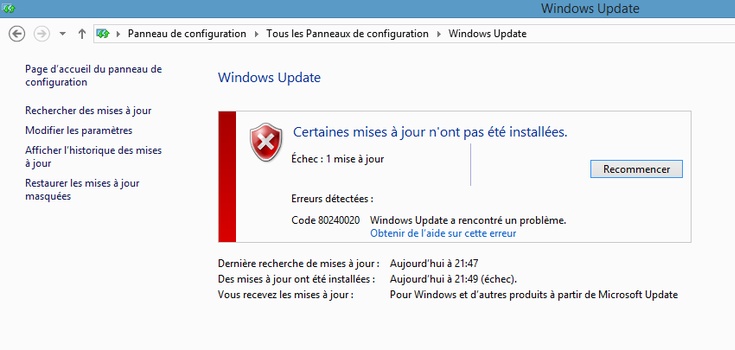Beaucoup d’utilisateurs de Windows 7 et 8.1 ont réservé leur copie de Windows 10 au cours des dernières semaines. Lors de la sortie officielle du système de Microsoft ce 29 juillet, la mise à niveau leur a été proposée automatiquement par Windows. Certains utilisateurs de Windows 8.1 ont été confrontés à une erreur 80240020 lors du processus. Voici comment résoudre le problème.
La mise à niveau automatique de Windows 10 pour ceux et celles qui l’avaient réservée est proposée depuis le gestionnaire de mises à jour de Windows. Le processus de mise à jour doit télécharger les fichiers d’installation du nouveau système avant de procéder à celle-ci. Or, pour certains utilisateurs sous Windows 8.1, la mise à jour s’interrompt en affichant une erreur portant le numéro
La cause de cette erreur est due à des fichiers d’installation corrompus. En effet, Microsoft offre la mise à jour de Windows 10 depuis le 29 juillet 2015 et la déploie à travers le monde. Des milliers, voire des millions d’utilisateurs tentent de faire cette mise à niveau depuis les serveurs de la firme. Ces derniers sont certainement surchargés.
Voici comment résoudre le problème
Attention : ce qui suit est quelque peu technique. Si vous n’êtes pas à l’aise avec la procédure, demandez à un utilisateur avancé de vous aider. Il vous faudra supprimer des dossiers et des fichiers de votre ordinateur, puis lancer une commande permettant de forcer la mise à jour.
Suppression des dossiers contenant les fichiers de mise à jour
Lors du processus de mise à jour, les fichiers d’installation de Windows 10 ont été téléchargés dans un dossier caché sur le disque dur de l’ordinateur, dans le lecteur C: où est installé Windows. Tous les fichiers des mises à jour précédentes de Windows (correctifs de sécurité et autres) ont aussi été conservés dans un autre dossier de l’ordinateur. Il faudra supprimer tous les sous-dossiers et les fichiers de ceux-ci.
Pour vous simplifier la tâche (surtout que l’un des dossiers est caché dans l’explorateur de fichiers Windows), je vous donne ici les liens vers les dossiers mentionnés ci-haut. Pour ouvrir ces derniers, il suffit de copier / coller le chemin complet de chaque dossier depuis la commande « Exécuter » de Windows.
- Dans Windows 7, la commande Exécuter se trouve dans le menu Démarrer. Si vous ne la voyez pas, tapez le terme « Exécuter » dans le champ de recherche du menu.
- Dans Windows 8, je vous réfère à cette page de Microsoft : http://windows.microsoft.com/fr-ca/windows-8/where-is-run-command
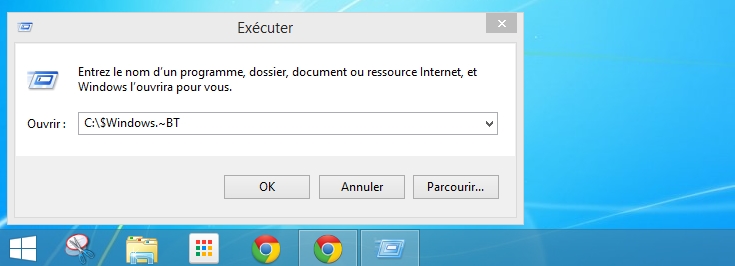
Lorsque la fenêtre « Exécuter » est ouverte, copiez / collez comme sur l’image ci-haut le chemin du premier dossier pour l’ouvrir, puis supprimez tous les dossiers contenus dans celui-ci :
C:\$Windows.~BT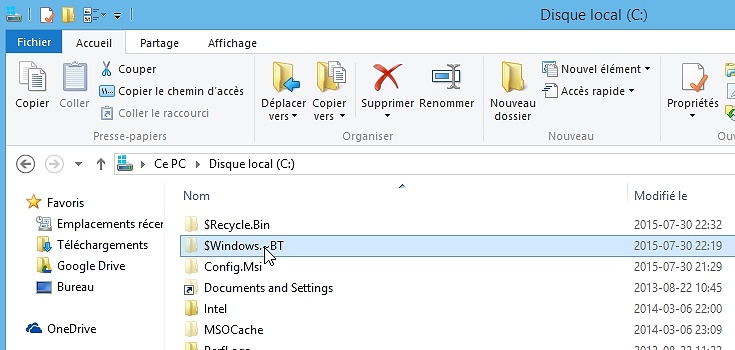
Une fois que cela est fait, ouvrez ce deuxième dossier de la même manière que ci-haut et supprimez tous les sous-dossiers qu’il contient :
C:\Windows\SoftwareDistribution\Download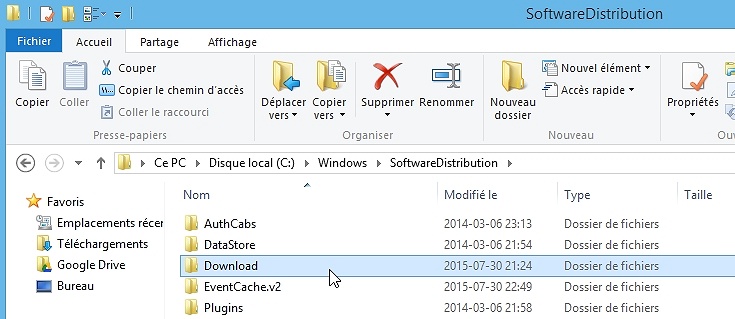
Essayer à nouveau la mise à jour de Windows 10
Maintenant que les fichiers d’installation de toutes les mises à jour (incluant Windows 10) ont été supprimés, il faut forcer Windows à télécharger à nouveau les fichiers d’installation de Windows 10. Pour ce faire, je vous propose deux méthodes :
Mise à jour automatique (forcée par une ligne de commande)
L’utilitaire de ligne de commande de Windows doit être lancé en mode administrateur. Pour ce faire, tapez les termes « Invite de commande » dans le moteur de recherche du menu Démarrer (Windows 7) ou en cliquant sur la loupe en haut à droite de l’interface tuilée de Windows 8. Après avoir saisi les termes, cliquez avec le bouton droit de la souris sur le résultat de recherche, puis sur « Exécuter comme administrateur ».
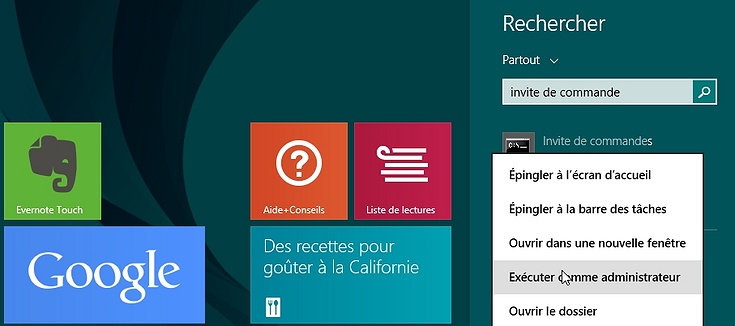
Lorsque la fenêtre de la ligne de commande est lancée, tapez la commande ci-dessous puis validez avec la touche Entrée (Enter). Vous allez ainsi forcer Windows à vérifier les nouvelles mises à jour disponibles (dont Windows 10).
wuauclt.exe /updatenow
Vérifiez dans le gestionnaire de mises à jour si celle de Windows 10 est prête à être installée. Si vous ne la voyez pas, cliquez sur le lien « Rechercher les mises à jour ».
Utiliser l’utilitaire de téléchargement de Windows
Si la procédure ci-haut n’a pas fonctionné, vous pouvez forcer la mise à jour manuellement par l’utilitaire de téléchargement proposé sur le site de Microsoft comme je l’ai mentionné dans mon article de présentation de Windows 10. À titre de rappel, je publierai sous peu un article détaillé concernant les différentes méthodes de mises à niveau vers le nouveau système.
Merci à @MaxBeauregard sur Twitter qui m’a signalé le problème et m’a fourni l’image d’introduction.